Product Studio هي حزمة من أدوات الذكاء الاصطناعي التوليدي تهدف إلى تبسيط مهام التجّار. يركّز هذا المستند على إنشاء العناوين والأوصاف، ويوضّح كيفية استخدام الإصدار الأوّلي من واجهة برمجة التطبيقات Product Studio Text (العناوين والأوصاف) لإنشاء العناوين والأوصاف أو تحسينها.
ما هي استخدامات واجهة برمجة التطبيقات؟
- يمكنك الحصول على عنوان ووصف مقترَحيْن للمنتج باستخدام صورة المنتج فقط.
- إنشاء عناوين محسّنة لمحركات البحث لمنتجاتك
- إنشاء عناوين منسَّقة بشكل مخصّص لمنتجاتك
- إنشاء أوصاف المنتجات من خلاصة المنتجات
للاطّلاع على أمثلة أكثر تفصيلاً، يُرجى الرجوع إلى كتاب الطبخ.
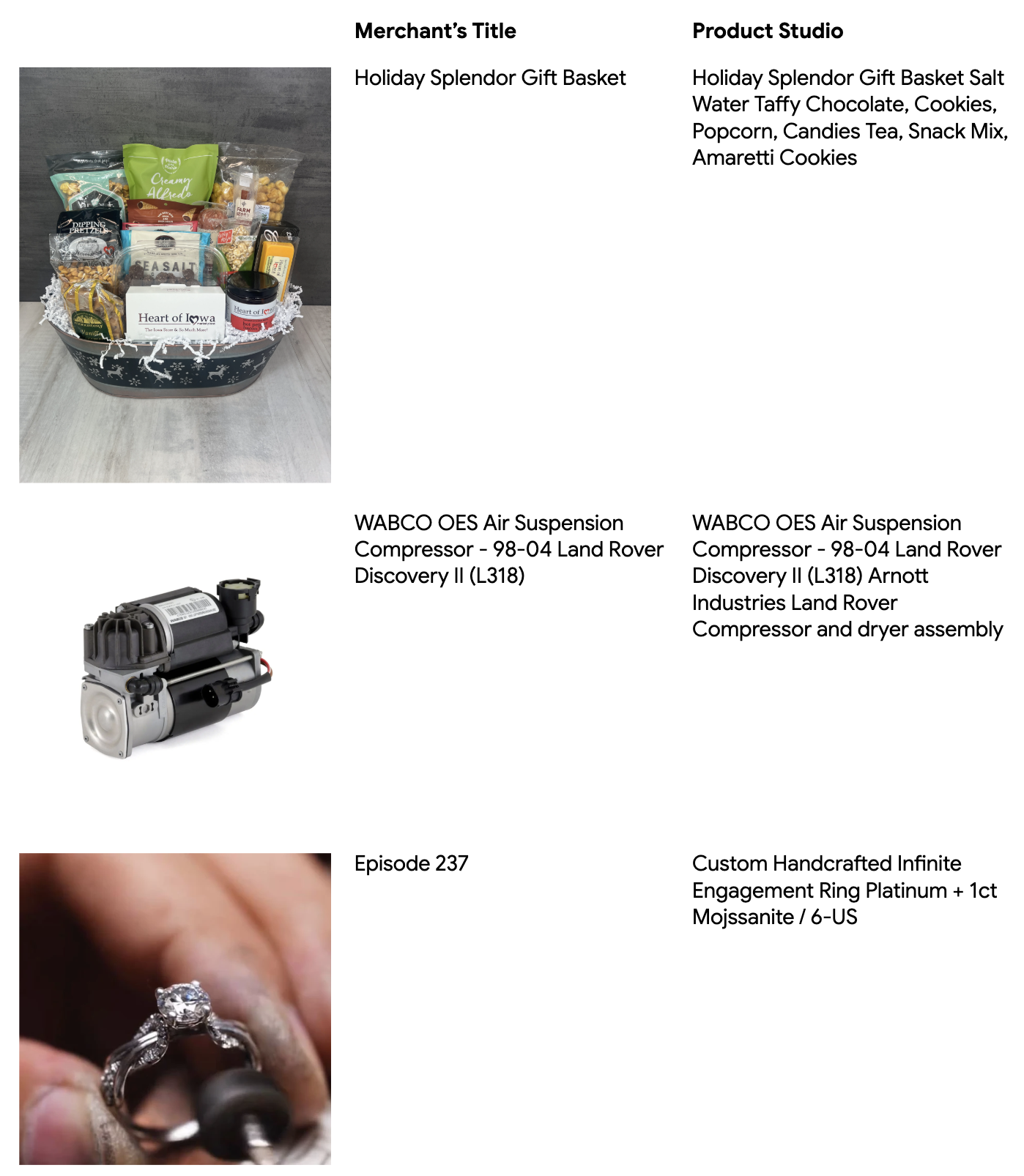
البدء السريع
هل سبق لك إعداد حسابك على Google Cloud؟ أضِف معلوماتك إلى Colab هذا للبدء.
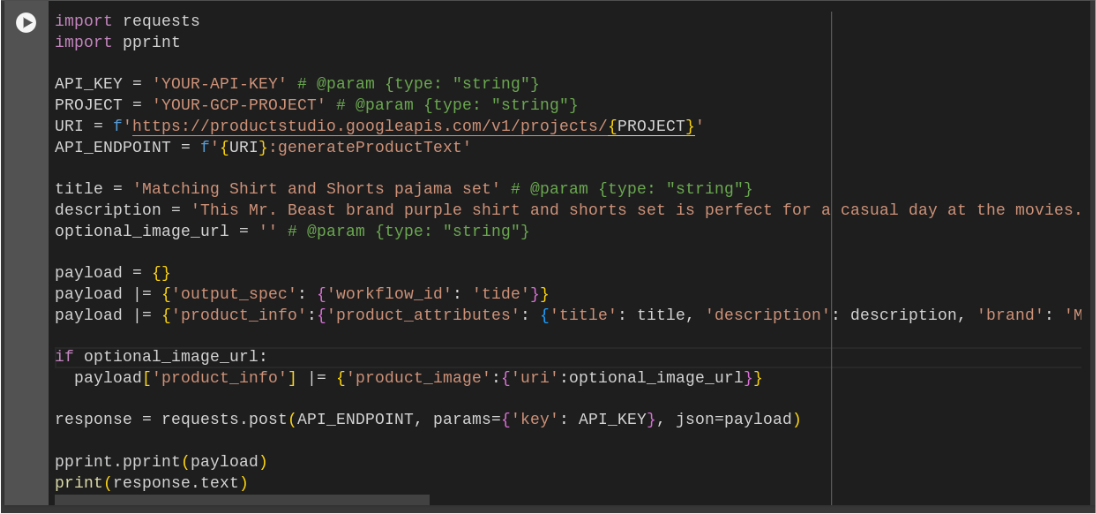
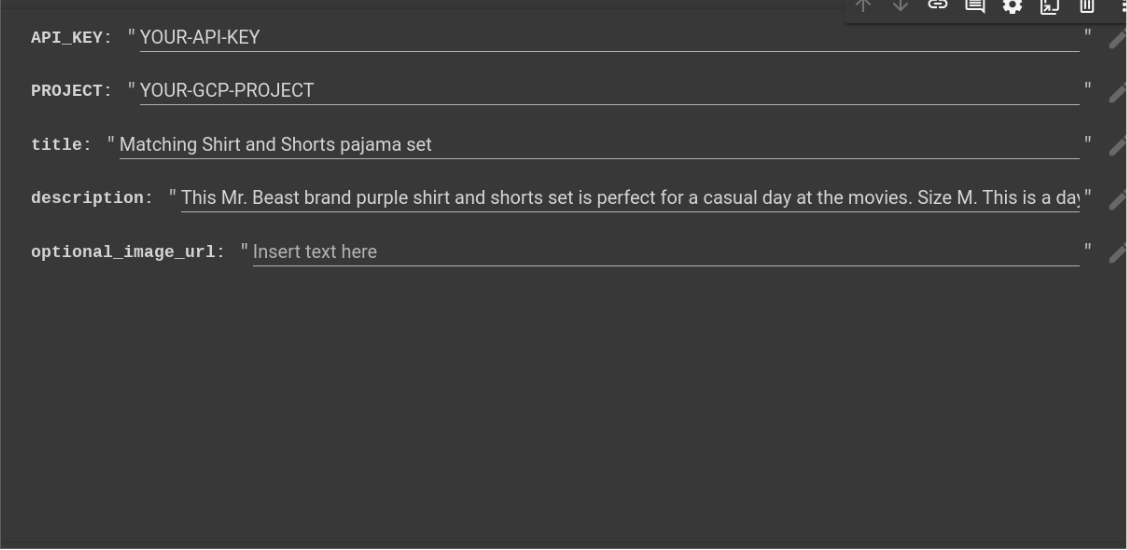
دليل الدمج الكامل
لبدء استخدام Product Studio Text API، يجب استيفاء الشروط التالية:
- يجب أن يكون لديك حساب نشط على Google Cloud
- يجب أن يكون لديك مشروع نشط على Google Cloud
- لقد فعّلنا واجهة برمجة التطبيقات لعنوان البريد الإلكتروني المرتبط بحسابك على Google Cloud
- لقد فعّلت واجهة برمجة التطبيقات ضمن "واجهات برمجة التطبيقات والخدمات" في مشروعك على Google Cloud - رابط
- لقد وفّرت مفتاح واجهة برمجة تطبيقات ضمن "واجهات برمجة التطبيقات والخدمات > بيانات الاعتماد"
- لديك بيئة برمجة يمكنك إرسال طلبات HTTP منها - مثال على Colab
إنشاء حساب ومشروع على Google Cloud
من المحتمل أنّ لديك حسابًا ومشروعًا نشطَين على Google Cloud، ولكن إذا لم يكن لديك حساب، انتقِل إلى https://cloud.google.com/ واتّبِع خطوات الاشتراك.
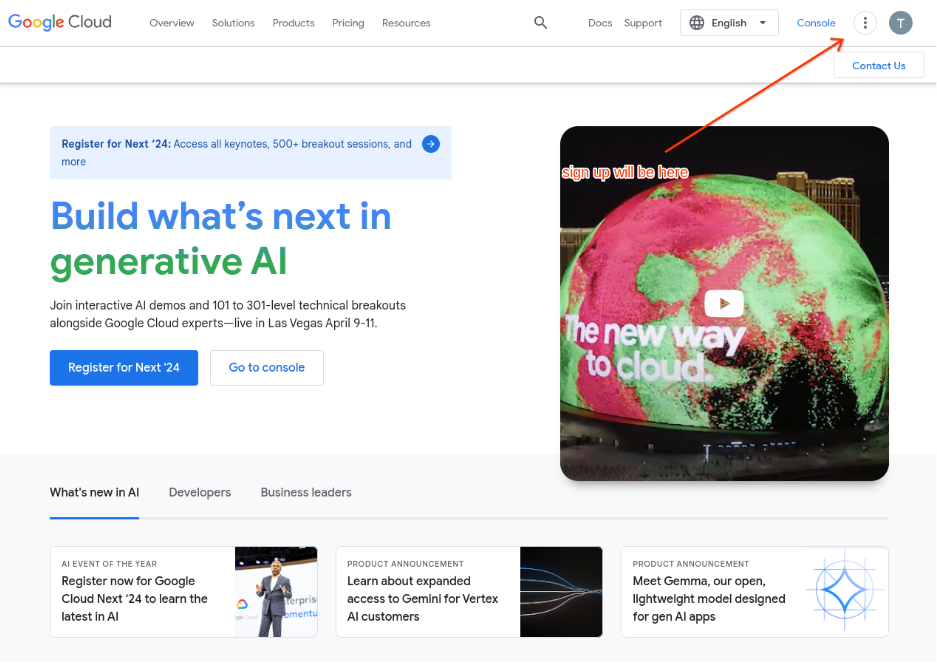
إضافة حسابك إلى قائمة واجهات برمجة التطبيقات المسموح بها
يُرجى التواصل معنا باستخدام عنوان البريد الإلكتروني المرتبط بحسابك على Google Cloud. إذا كنت مسجّلاً الدخول إلى Google Cloud، يمكنك العثور على عنوان البريد الإلكتروني المرتبط به هنا:
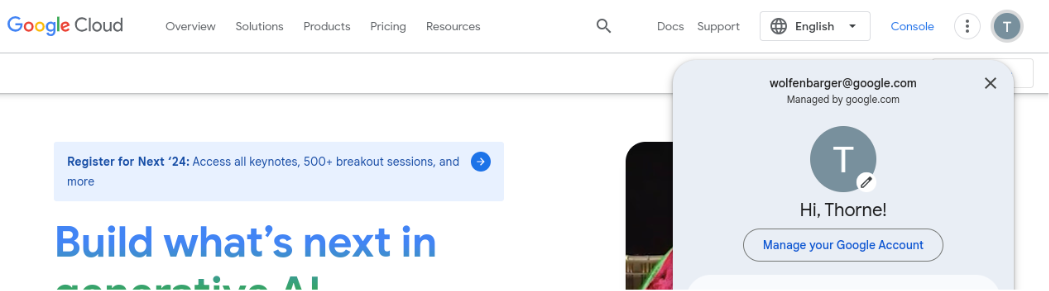
بعد إضافتك إلى قائمة السماح، يمكنك الانتقال إلى الخطوة التالية.
تفعيل واجهة برمجة التطبيقات ضمن "واجهات برمجة التطبيقات والخدمات"
انتقِل إلى إعدادات واجهة برمجة التطبيقات في وحدة التحكّم أو انتقِل إلى "واجهات برمجة التطبيقات والخدمات > تفعيل واجهات برمجة التطبيقات والخدمات" في Google Cloud Console.
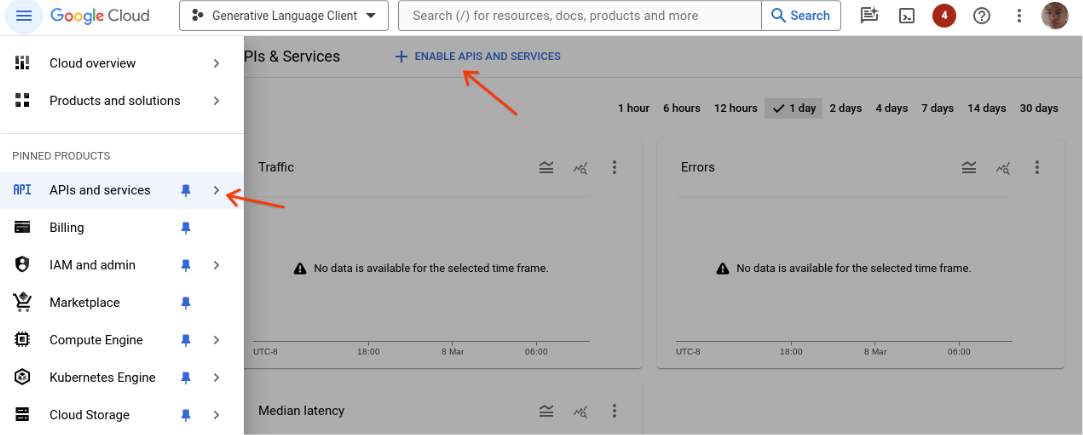
بعد ذلك، ابحث عن "Product Studio".
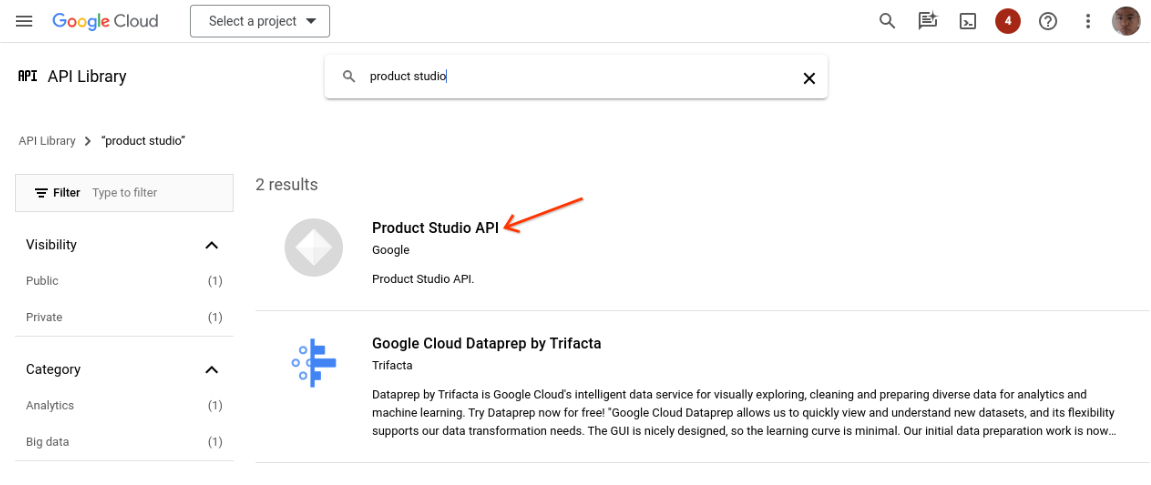
فعِّل واجهة برمجة التطبيقات.
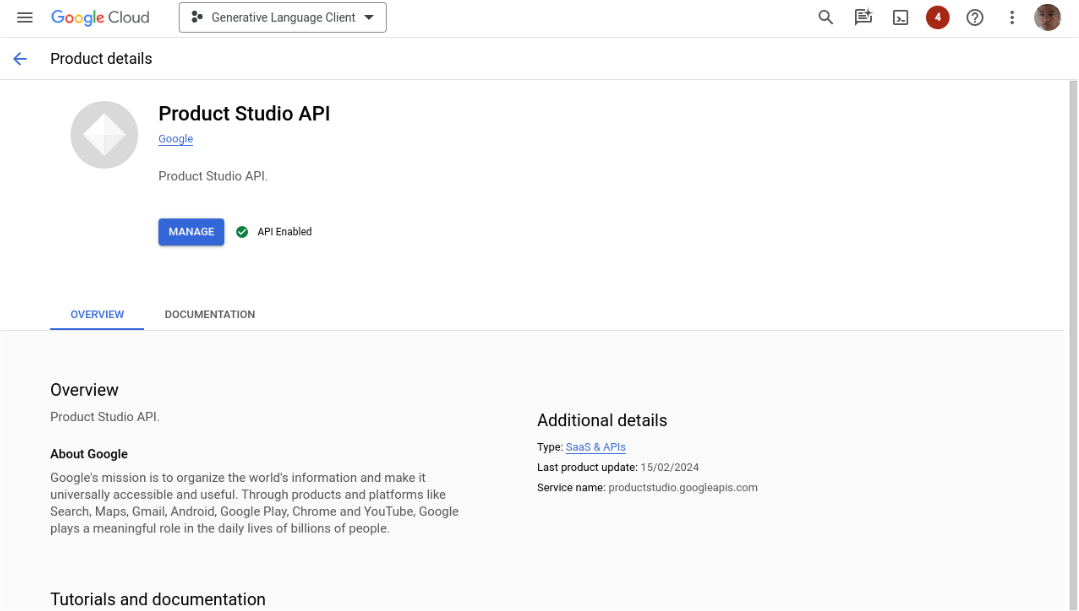
توفير مفتاح واجهة برمجة تطبيقات
انتقِل إلى "واجهات برمجة التطبيقات والخدمات > بيانات الاعتماد" لإضافة بيانات اعتماد مفتاح جديد لواجهة برمجة التطبيقات إلى مشروعك على Google Cloud.
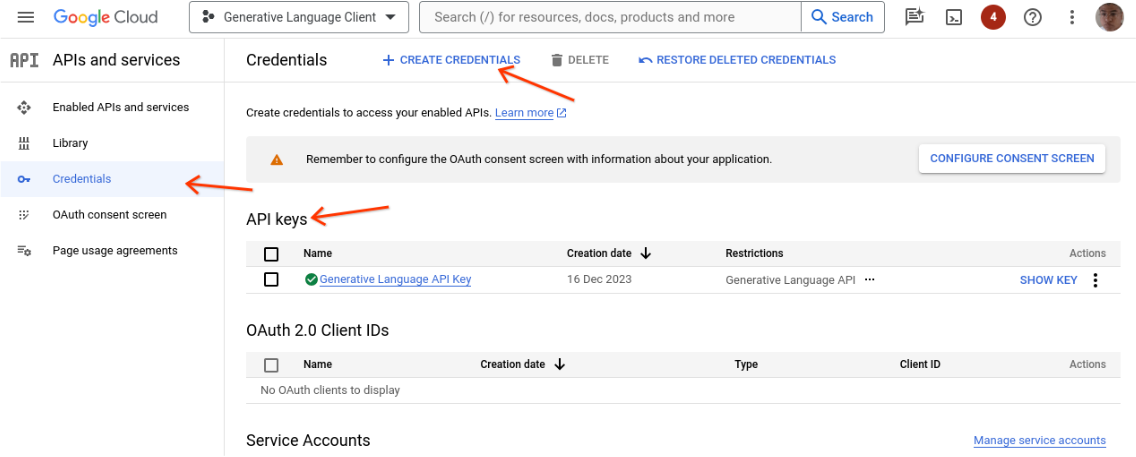
انقر على "إنشاء بيانات الاعتماد > إنشاء مفتاح واجهة برمجة التطبيقات"، وستظهر لك هذه الشاشة.
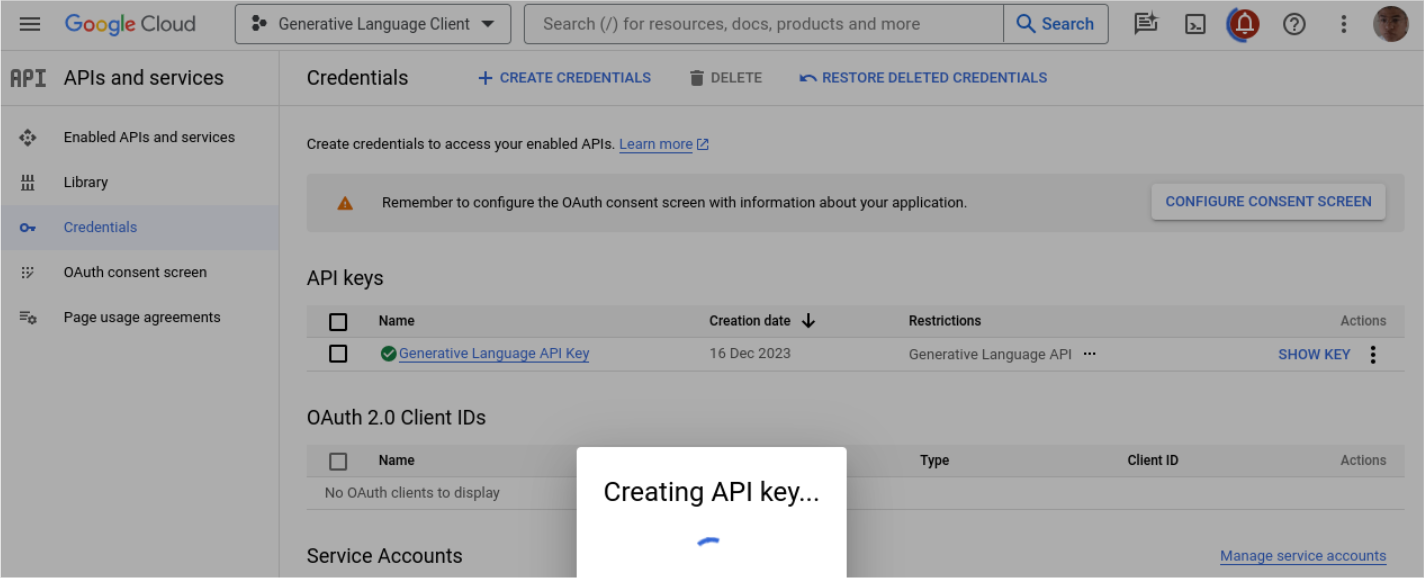
انسخ مفتاح واجهة برمجة التطبيقات واحفظه في مكان آمن لاستخدامه في واجهة برمجة التطبيقات.
إعداد بيئة البرمجة
يمكنك إعدادها بالطريقة التي تريدها. لدينا Colab يمكنك استخدامه كخطوة أولى في عملية الدمج. إذا كنت تفضّل عدم استخدام Colab، أنشأنا أيضًا ملف GitHub gist.
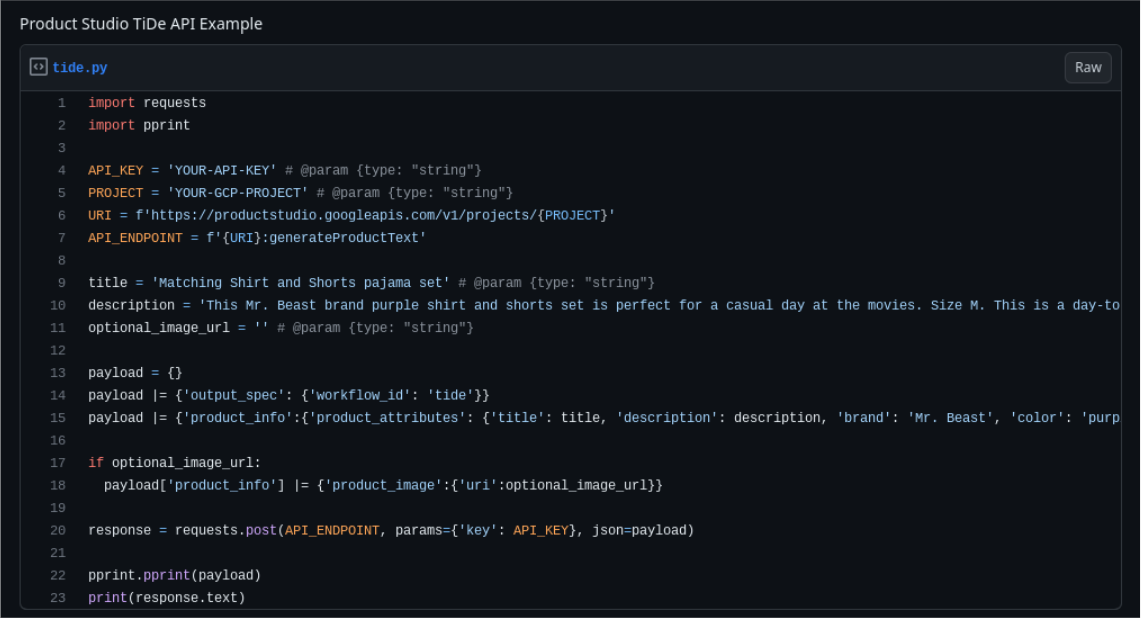
تهانينا!
لقد أكملت عملية الإعداد في Product Studio Text API. انتقِل إلى قسم كتاب الطبخ وأمثلة الرموز البرمجية للتعرّف على كيفية استخدام واجهة برمجة التطبيقات بتفصيل أكبر.
